Hoe een Facebook-verhaal te maken

Facebook-verhalen kunnen erg leuk zijn om te maken. Hier is hoe je een verhaal kunt maken op je Android-apparaat en computer.
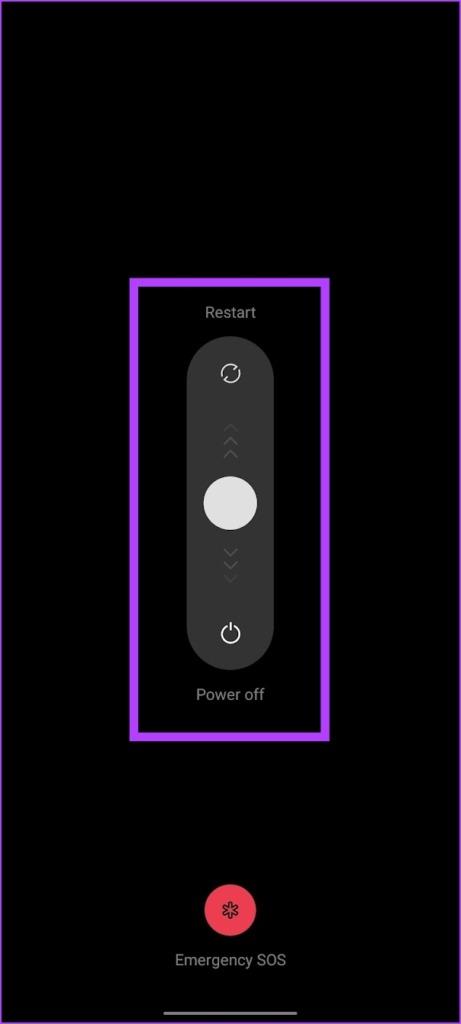
Het is een frustrerende situatie als inkomende oproepen niet op het scherm van uw Android-apparaat verschijnen. U wilt geen enkel belangrijk telefoontje missen , want dat zal uw dag bepalen. Als u met een dergelijk probleem wordt geconfronteerd, zijn wij hier om u te helpen.
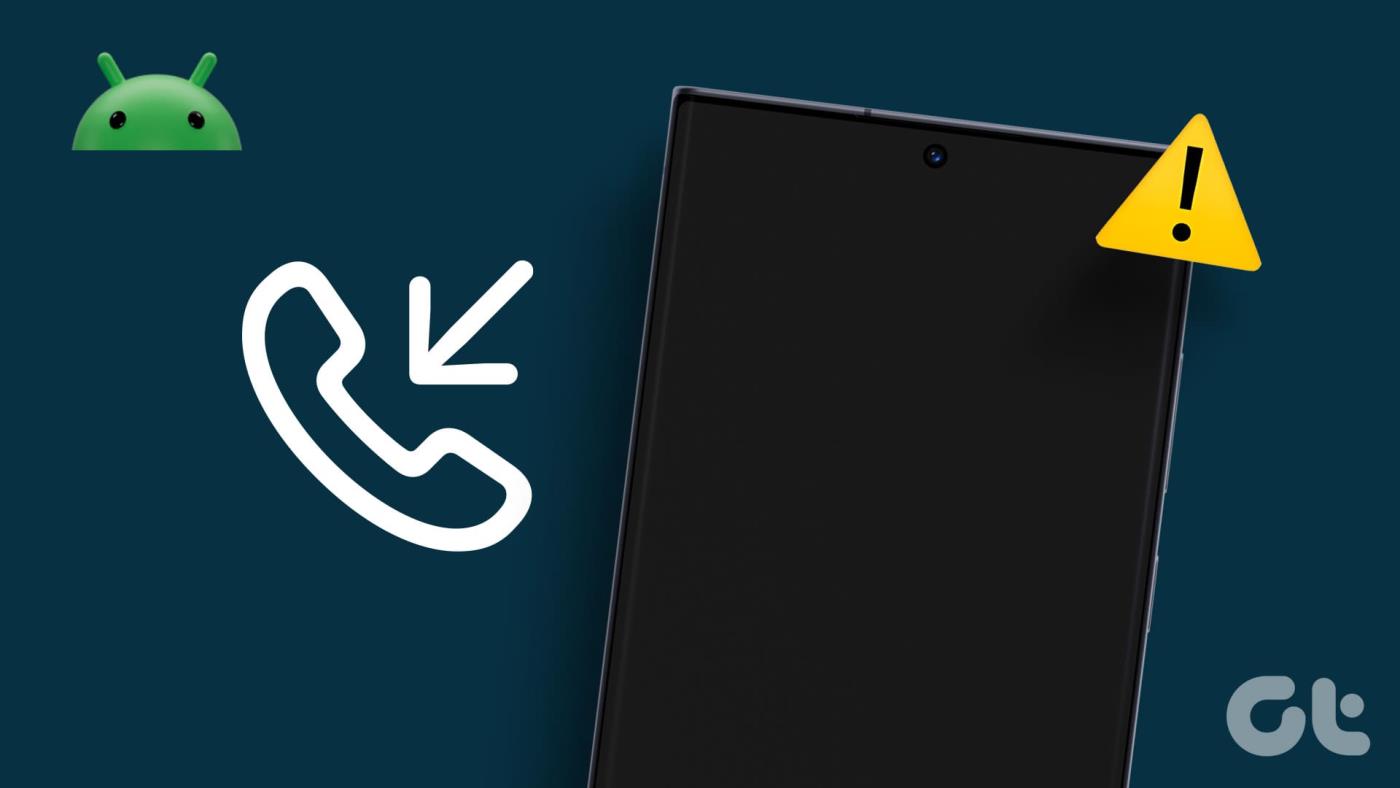
Het probleem kan verschillende oorzaken hebben. Mogelijk hebt u per ongeluk meldingen en noodzakelijke machtigingen voor de dialer-app op uw apparaat uitgeschakeld. Verder kan er een bug of een storing zijn die van invloed is op uw telefoon. We gaan hier dieper op in en helpen u zo snel mogelijk het probleem op te lossen.
Opmerking: voordat u aan de slag gaat met het oplossen van het probleem, moet u ervoor zorgen dat u alle dialer-apps van derden hebt verwijderd. Het wordt aanbevolen dat u de standaard dialer-app op uw Android-apparaat gebruikt.
Als er een bug op de achtergrond actief is die van invloed is op inkomende oproepen, kunt u de bug oplossen door uw apparaat uit te schakelen. Nadat u uw telefoon opnieuw hebt opgestart, is de kans klein dat de bug opnieuw verschijnt en kunt u meldingen voor inkomende oproepen op uw scherm zien.
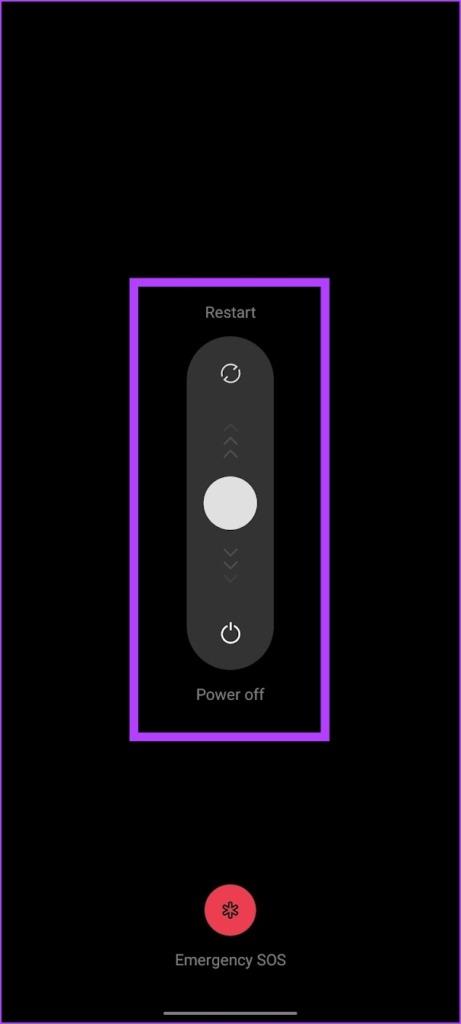
Mogelijk hebt u de meldingen voor inkomende oproepen op uw Android-apparaat uitgeschakeld. Als u de melding voor inkomende oproepen niet kunt zien, kunt u dit zeker oplossen.
Volg deze stappen om de instellingen te controleren en te wijzigen:
Stap 1: Open Instellingen op uw telefoon en ga naar Apps/Applicatiebeheer.
Stap 2 : Zoek naar uw standaard Telefoon-app. Tik erop.
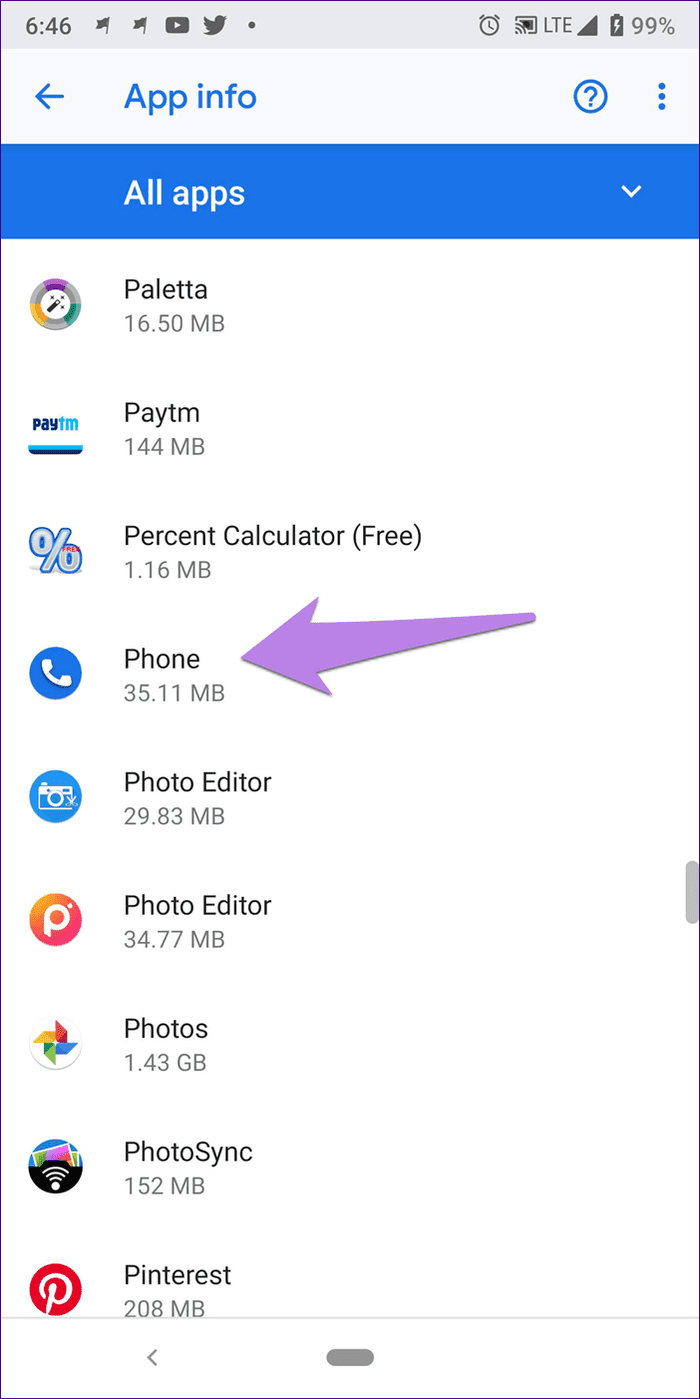
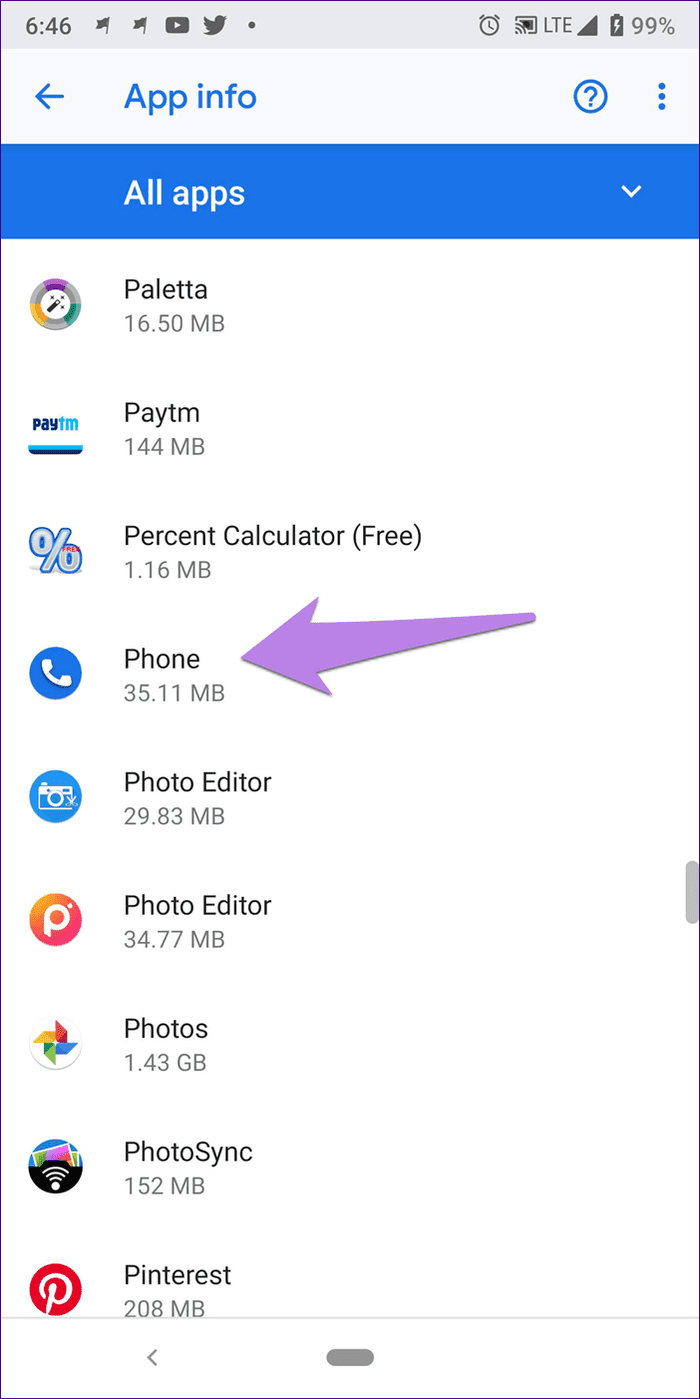
Stap 3: Tik op Meldingen.
Stap 4: Tik op Inkomende oproepen. Zorg ervoor dat de schakelaar Meldingen weergeven is ingeschakeld.
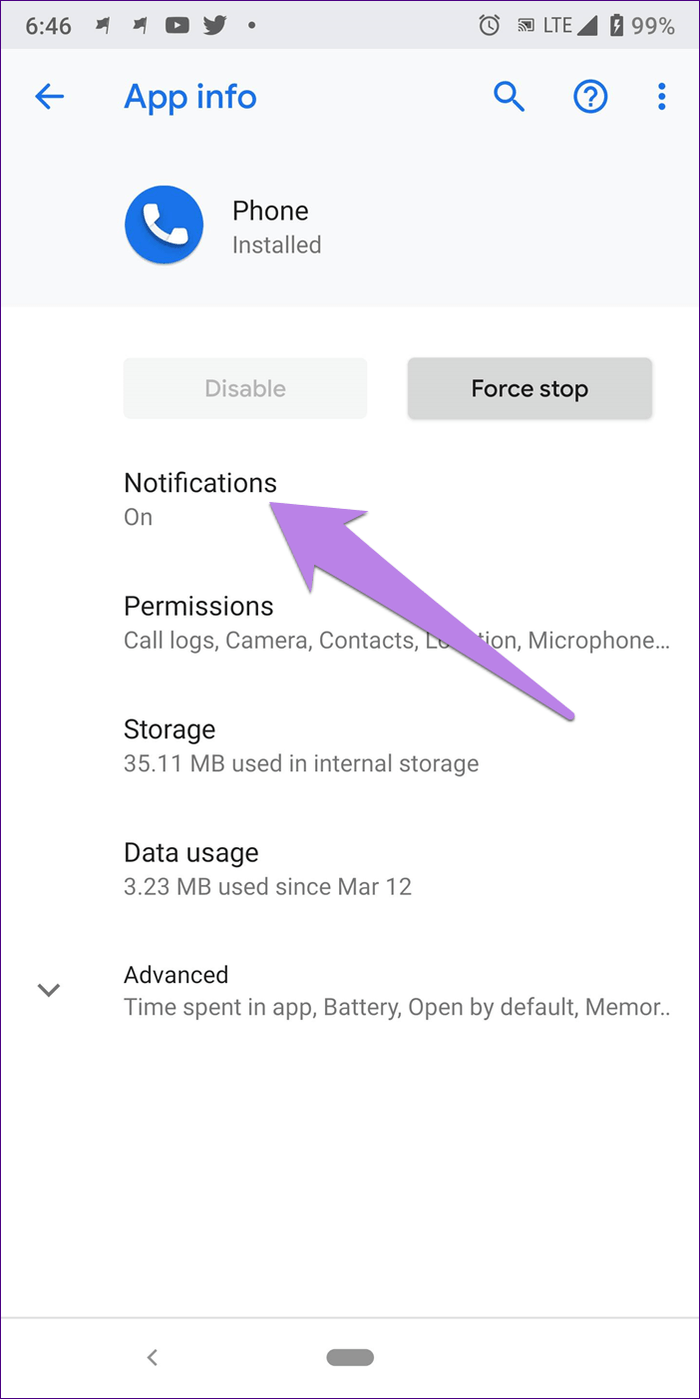
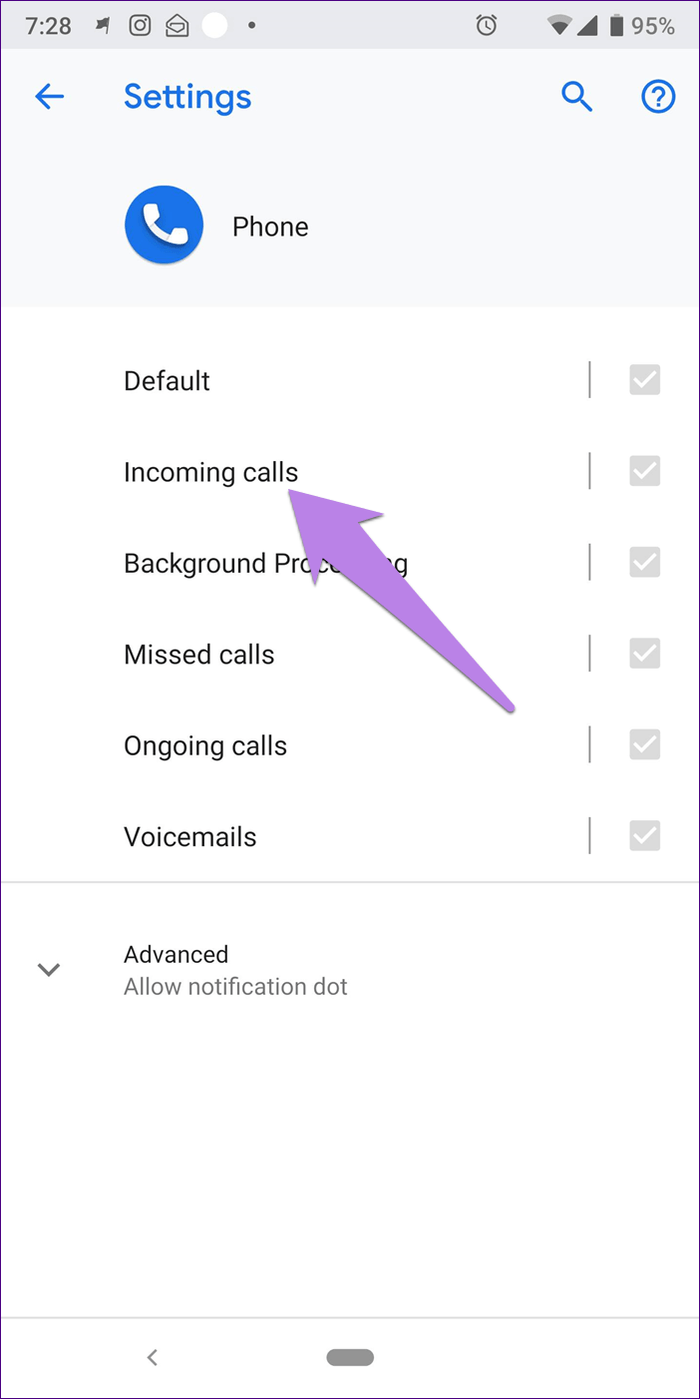
Stap 5: Tik vervolgens op Gedrag. Als het gedrag ‘Zwijgzaam tonen en minimaliseren’ vertoont, heb je de boosdoener gevonden. Wijzig dit in 'Maak geluid en pop-up op scherm.'
Als dit al zo is ingesteld, wijzigt u dit in een andere optie om de instelling opnieuw in te stellen. Selecteer vervolgens opnieuw 'Maak geluid en pop-up op scherm.'
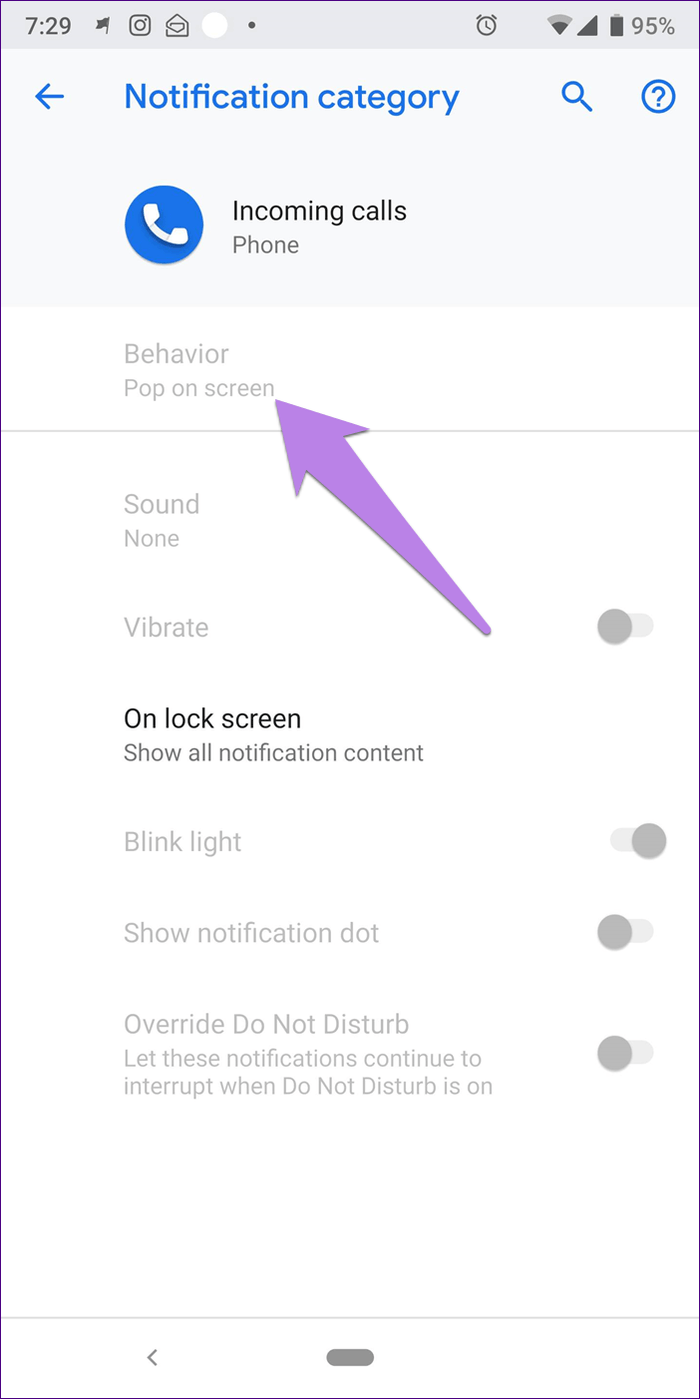
Als u Niet storen inschakelt , voorkomt u dat apps u storen met meldingen. Nadat u Niet storen heeft uitgeschakeld, ziet u mogelijk de melding van een inkomend telefoongesprek op het scherm of de melding.
Open de app Instellingen en ga naar Meldingen. U vindt het menu ‘Niet storen’ en u kunt de schakelaar hiervoor uitschakelen.
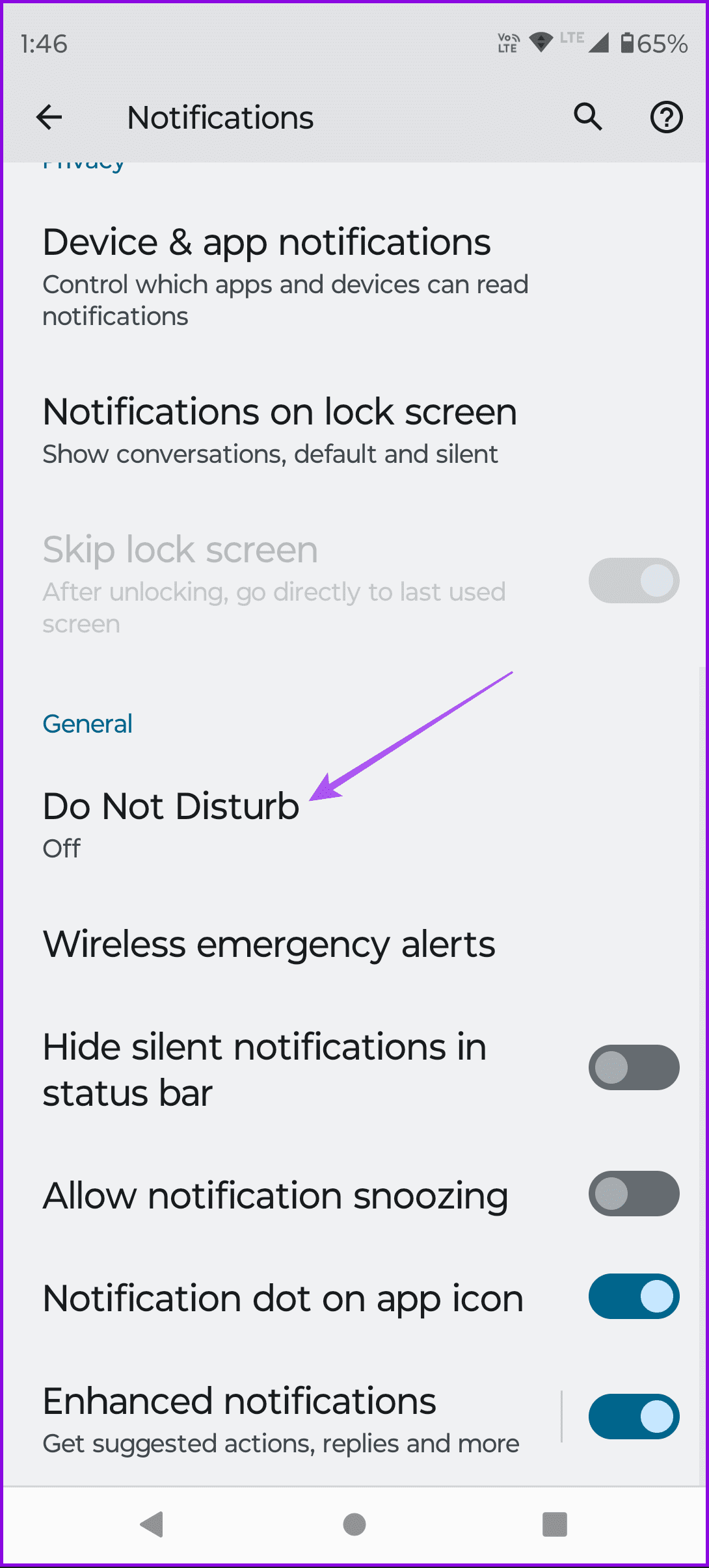
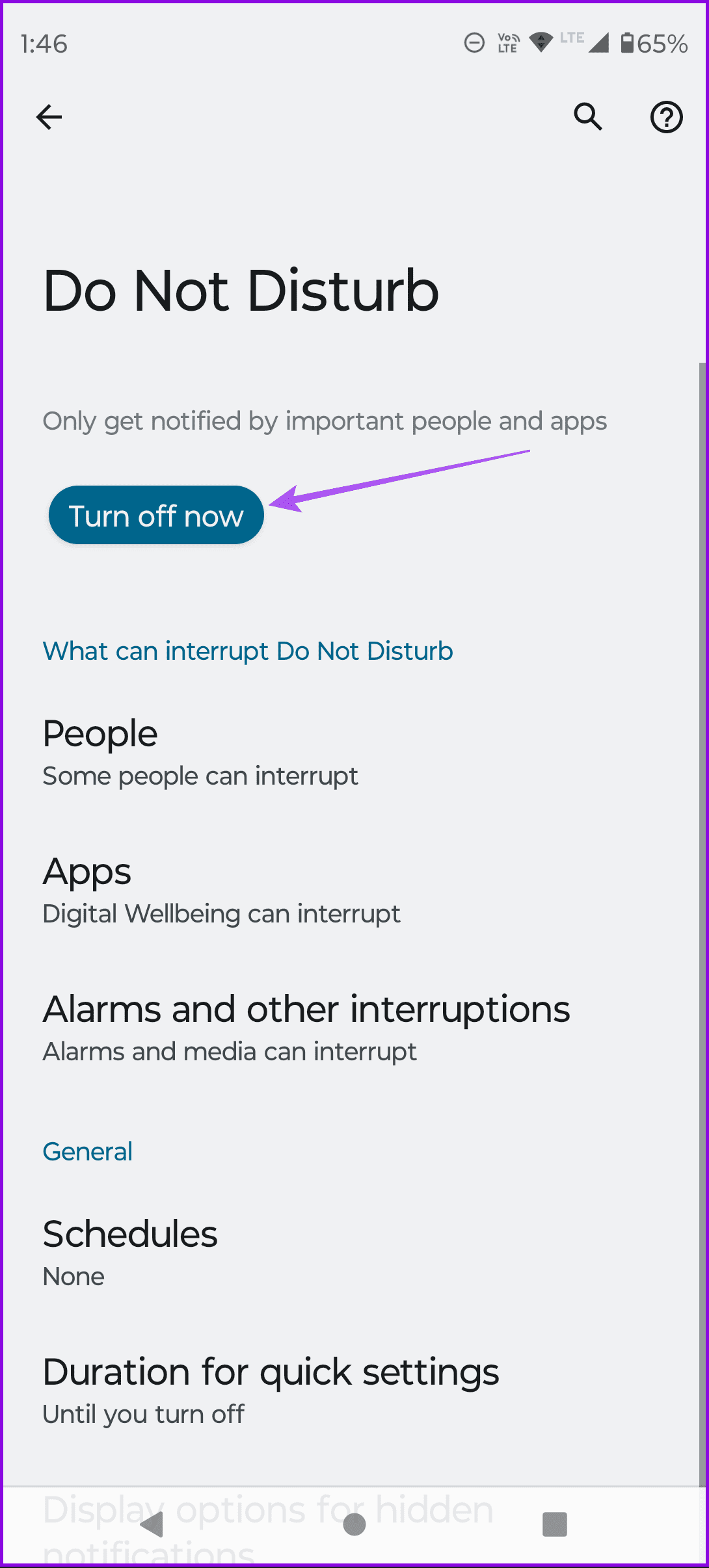
De cacheopslag bevat tijdelijke bestanden en componenten offline zodat de app snel opnieuw kan worden geladen. De cachegegevens die in de loop van de tijd zijn verzameld, kunnen echter resulteren in ongewenste bestanden die bugs kunnen uitvoeren. Wis daarom de cache van de Dialer-app en u kunt het probleem oplossen.
Stap 1: Open Apps/Applicatiebeheer onder Instellingen.
Stap 2: Tik op de telefoon.
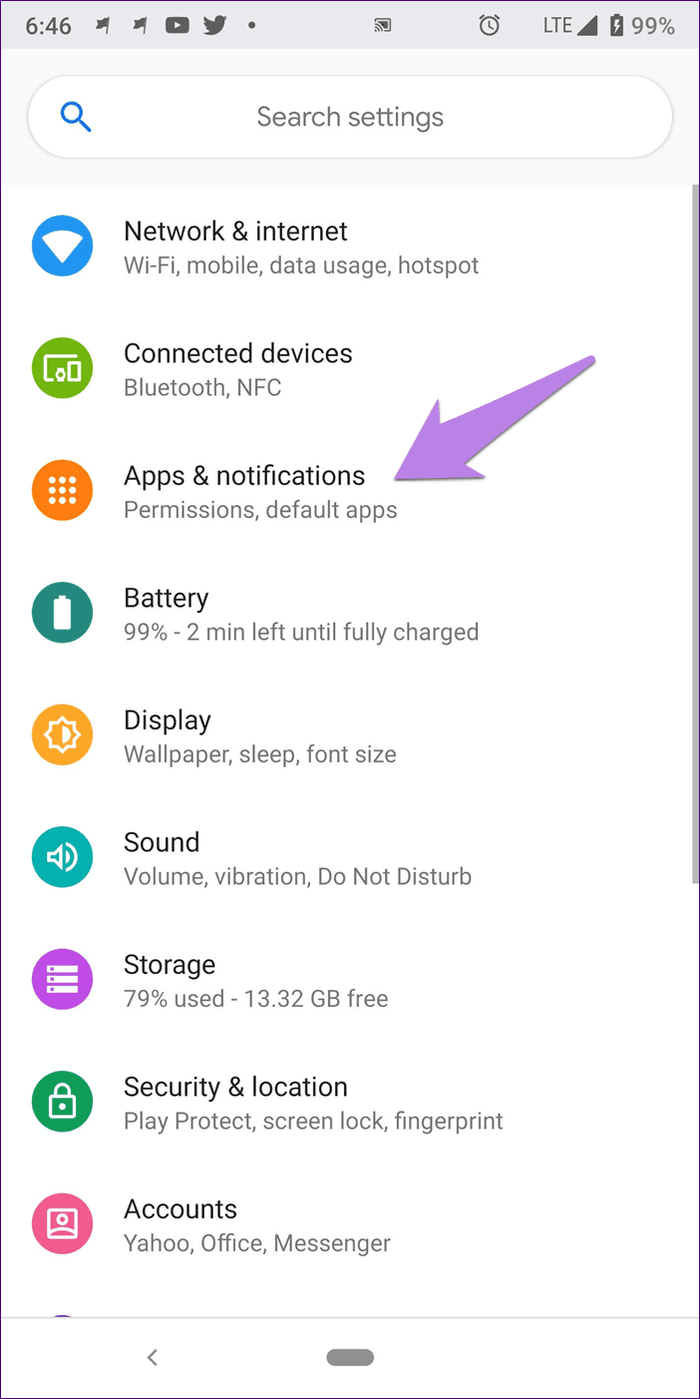
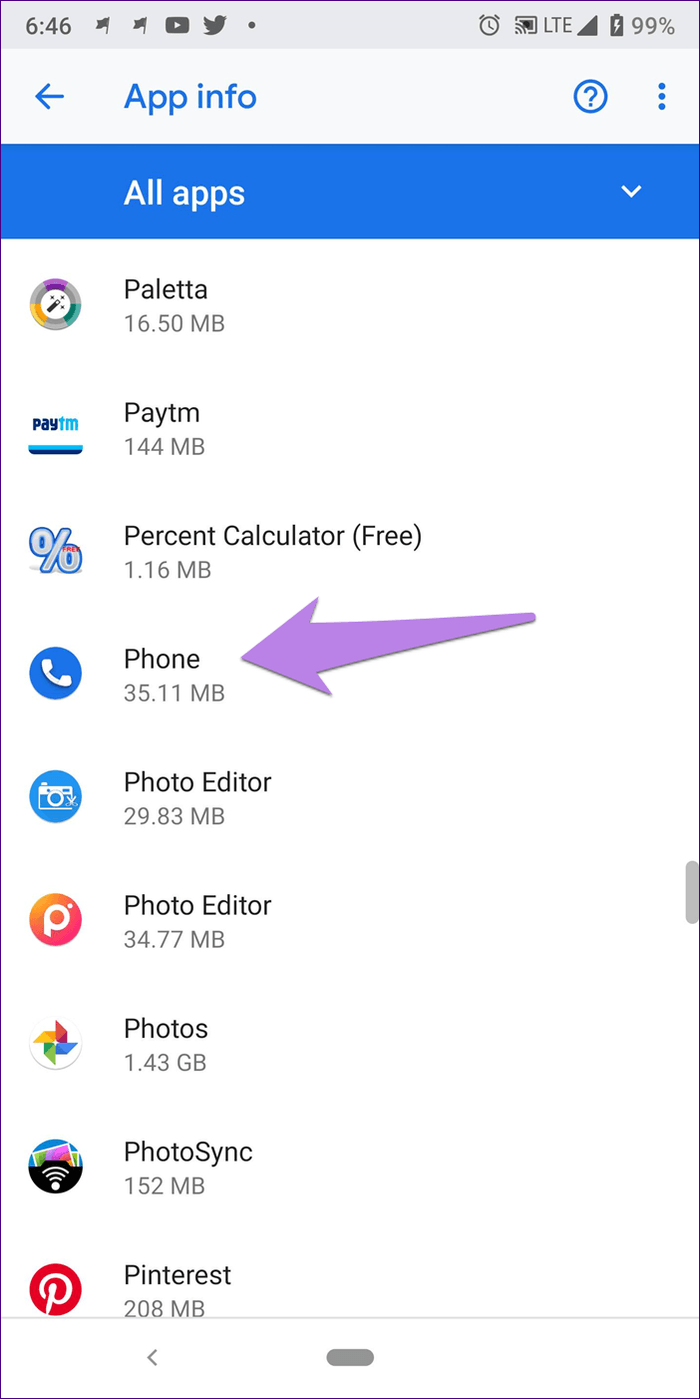
Stap 3: Tik op Opslag.
Stap 4: Tik op Cache wissen.
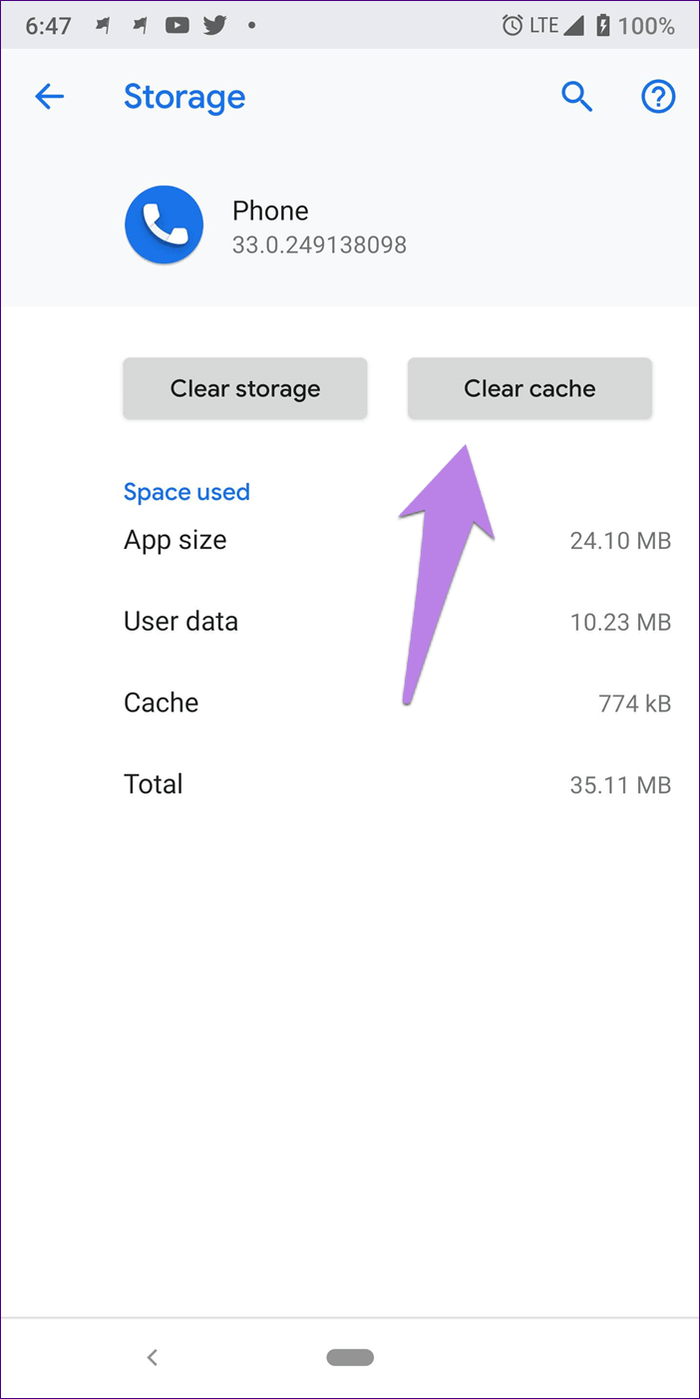
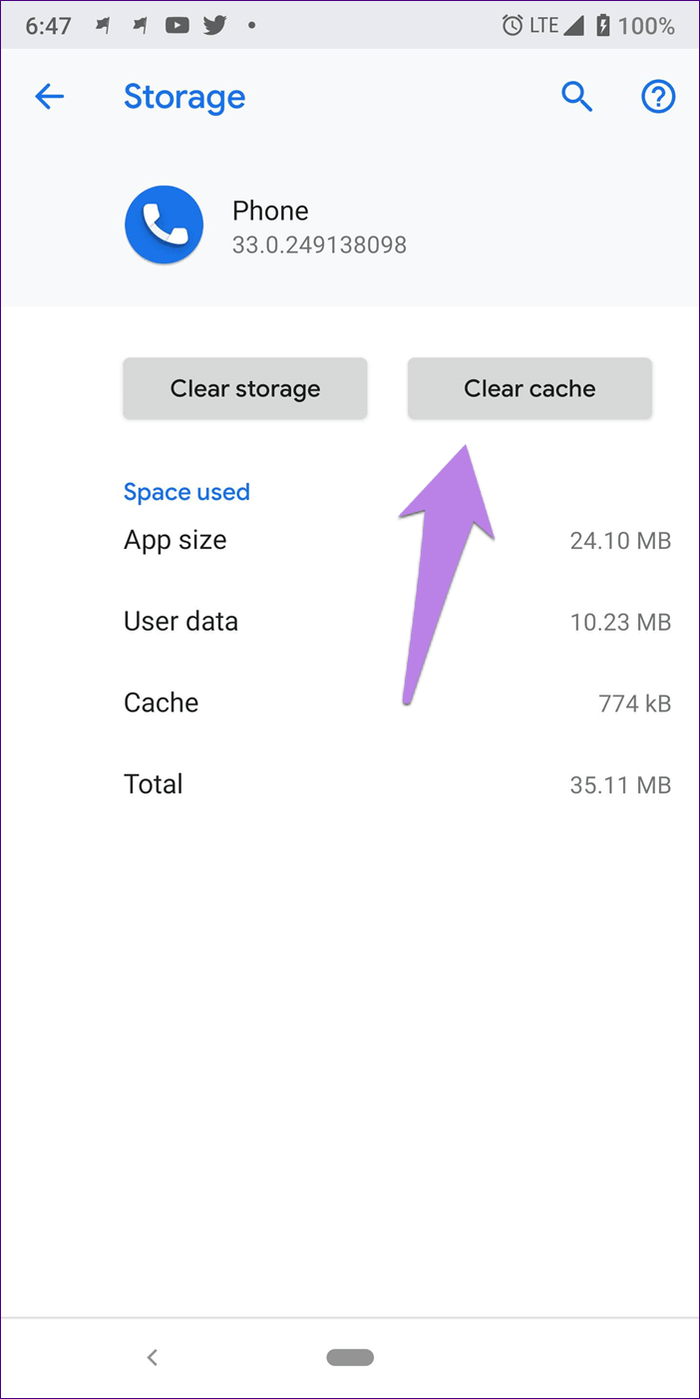
Door de app-voorkeuren opnieuw in te stellen, kunt u eventuele verkeerde configuraties oplossen die ervoor zorgen dat meldingen van inkomende oproepen niet worden ontvangen. Hiermee worden alle specifieke voorkeuren van alle apps op uw Android-apparaat gereset, inclusief de Telefoon-app.
Volg deze stappen om app-voorkeuren opnieuw in te stellen:
Stap 1: Open Instellingen en ga naar Apps/Applicatiebeheer.
Stap 2: Tik onder Alle apps op het pictogram met drie stippen in de rechterbovenhoek. Selecteer App-voorkeuren opnieuw instellen in het menu.
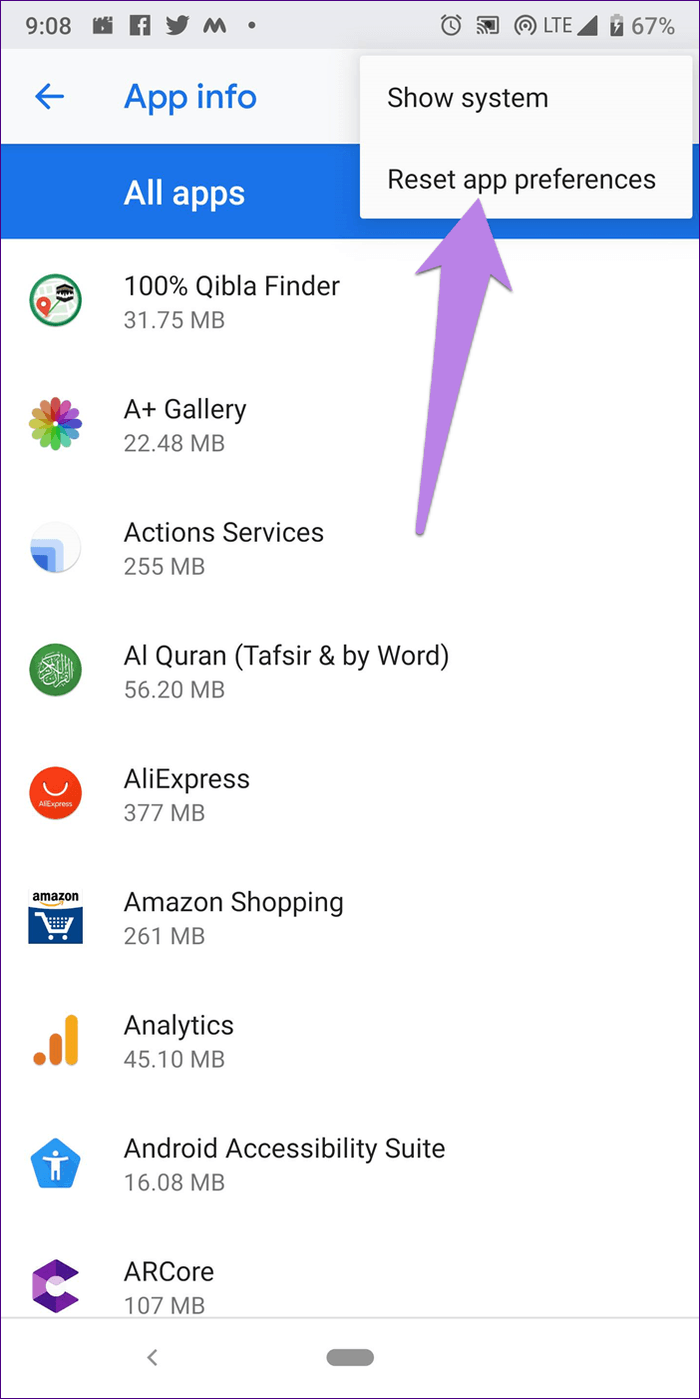
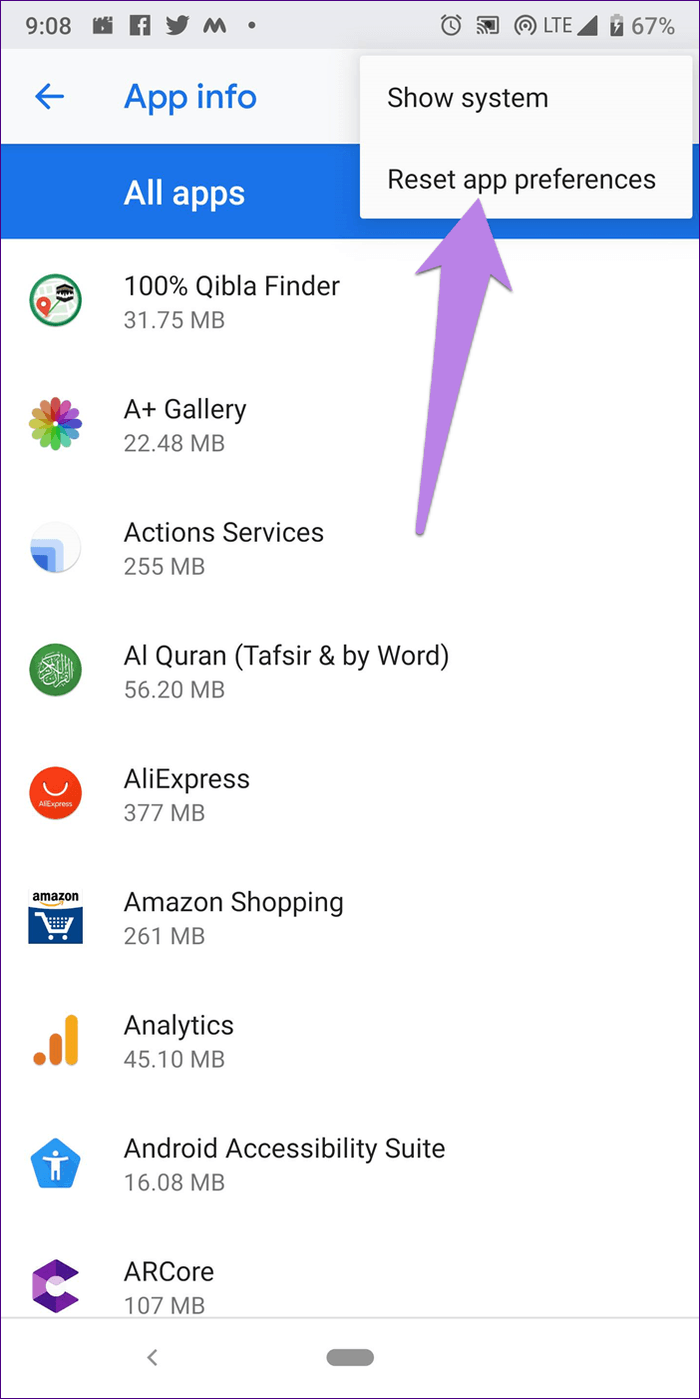
Als uw telefoon overgaat maar de inkomende oproep niet op het scherm verschijnt, kan dit u helpen. De Telefoon-app moet de vereiste toestemming hebben om inhoud boven andere apps weer te geven. Als u geen toestemming geeft, kan dit de werking van de app belemmeren, waardoor er geen oproepen op het scherm verschijnen.
Volg deze stappen om het probleem te verhelpen:
Stap 1: Open Instellingen en tik op Apps/Applicatiebeheer.
Stap 2 : Tik op Geavanceerd.
Stap 2: Klik op Speciale app-toegang. Tik op 'Weergeven boven andere apps'.
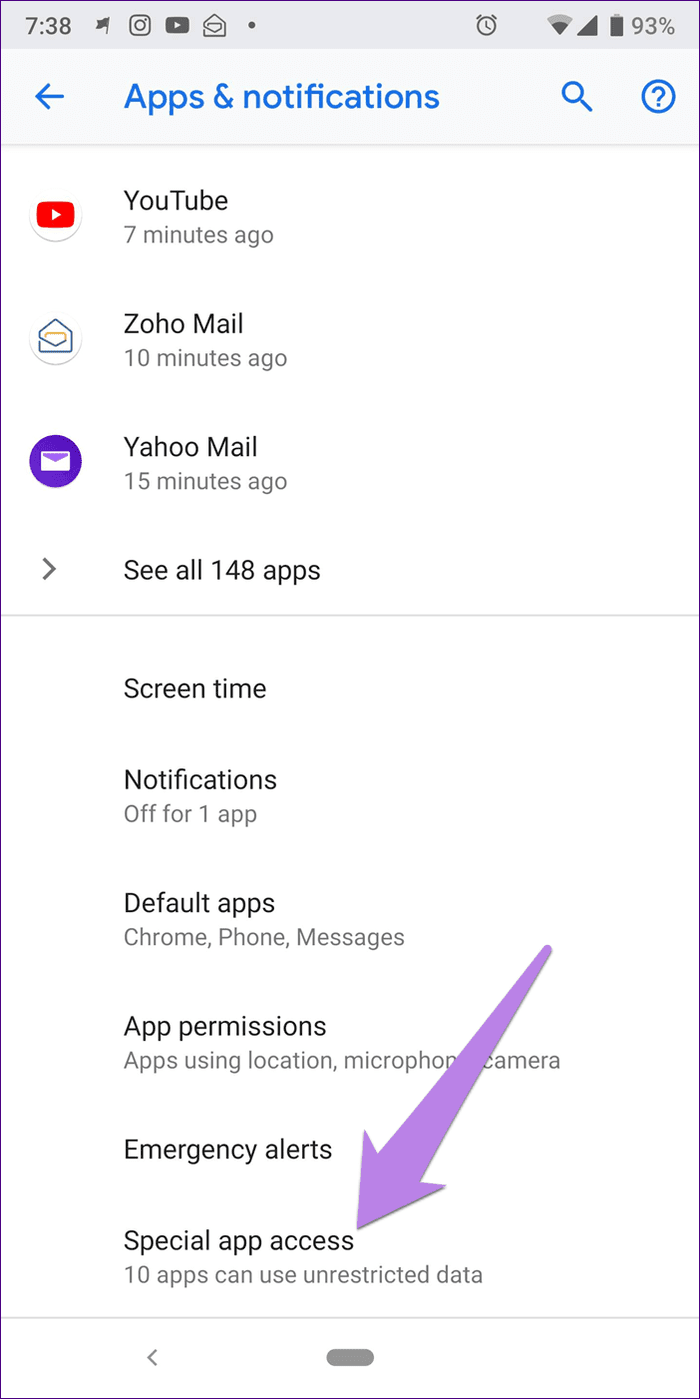
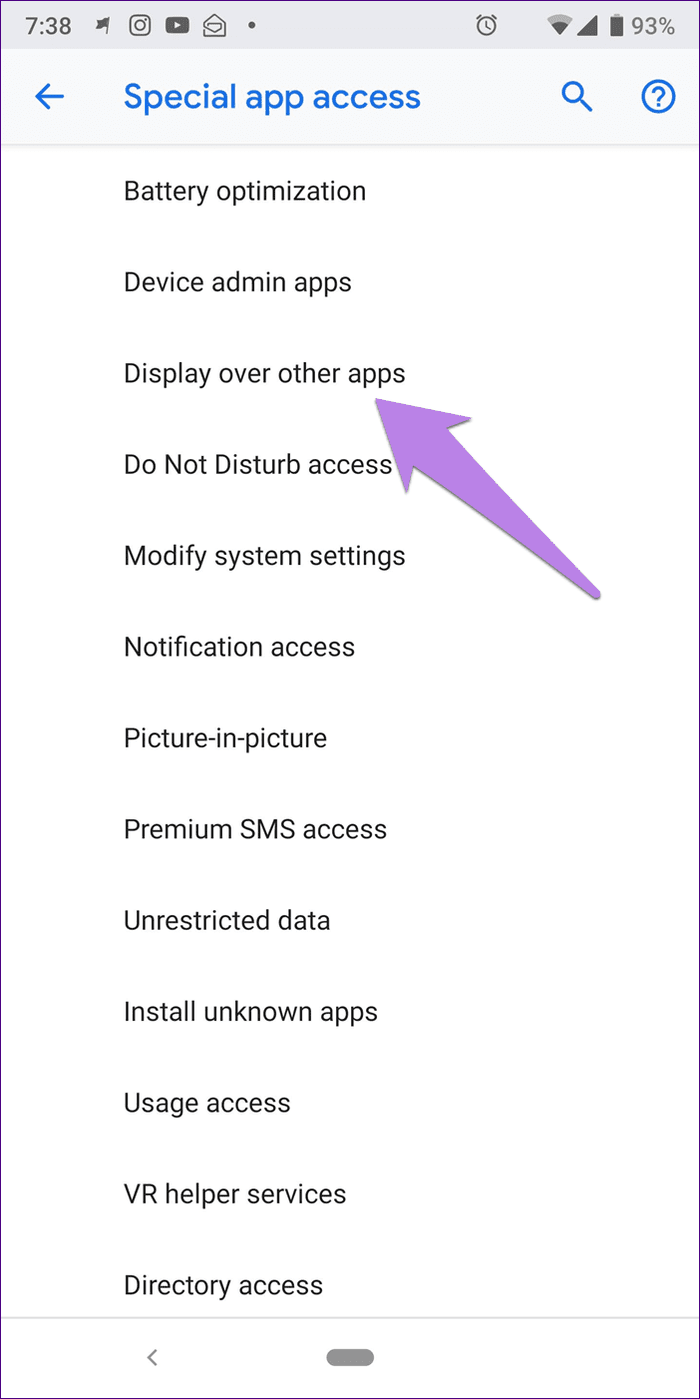
Stap 3: Selecteer Telefoon in de lijst met apps.
Stap 4 : Zorg ervoor dat de schakelaar naast 'Weergave via andere apps toestaan' is ingeschakeld.
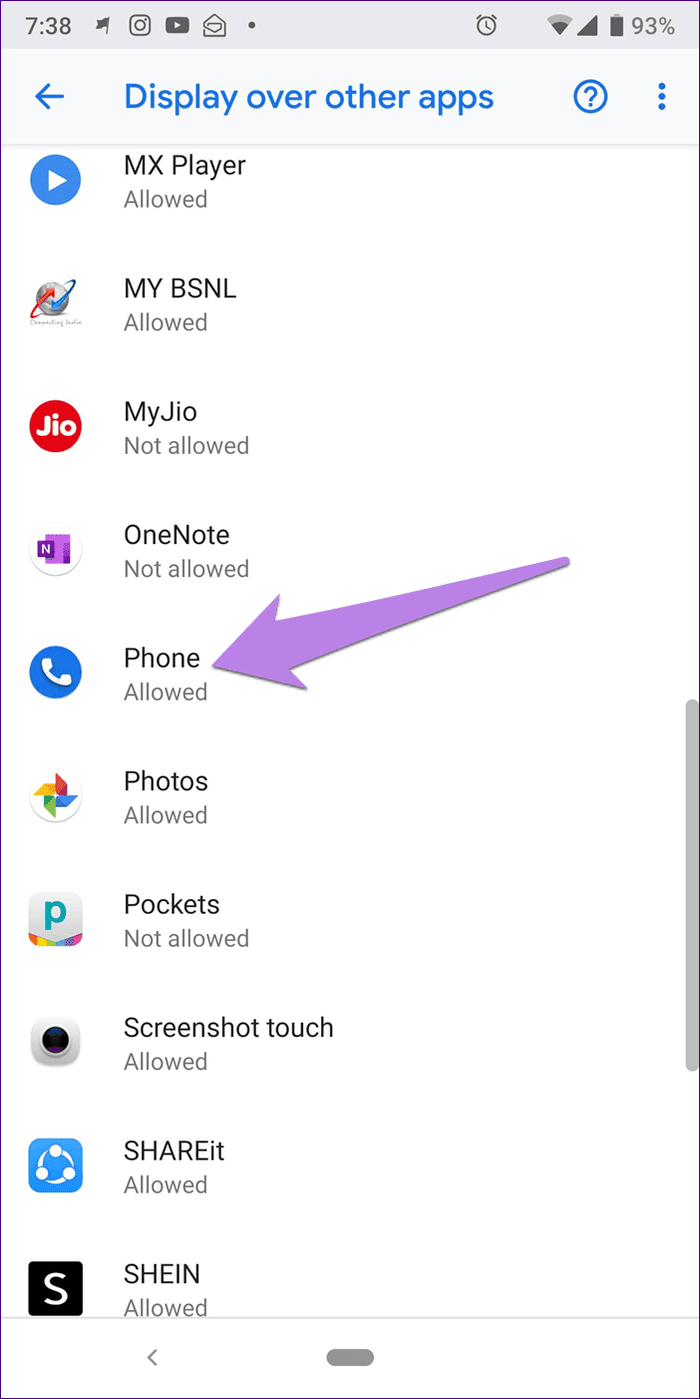
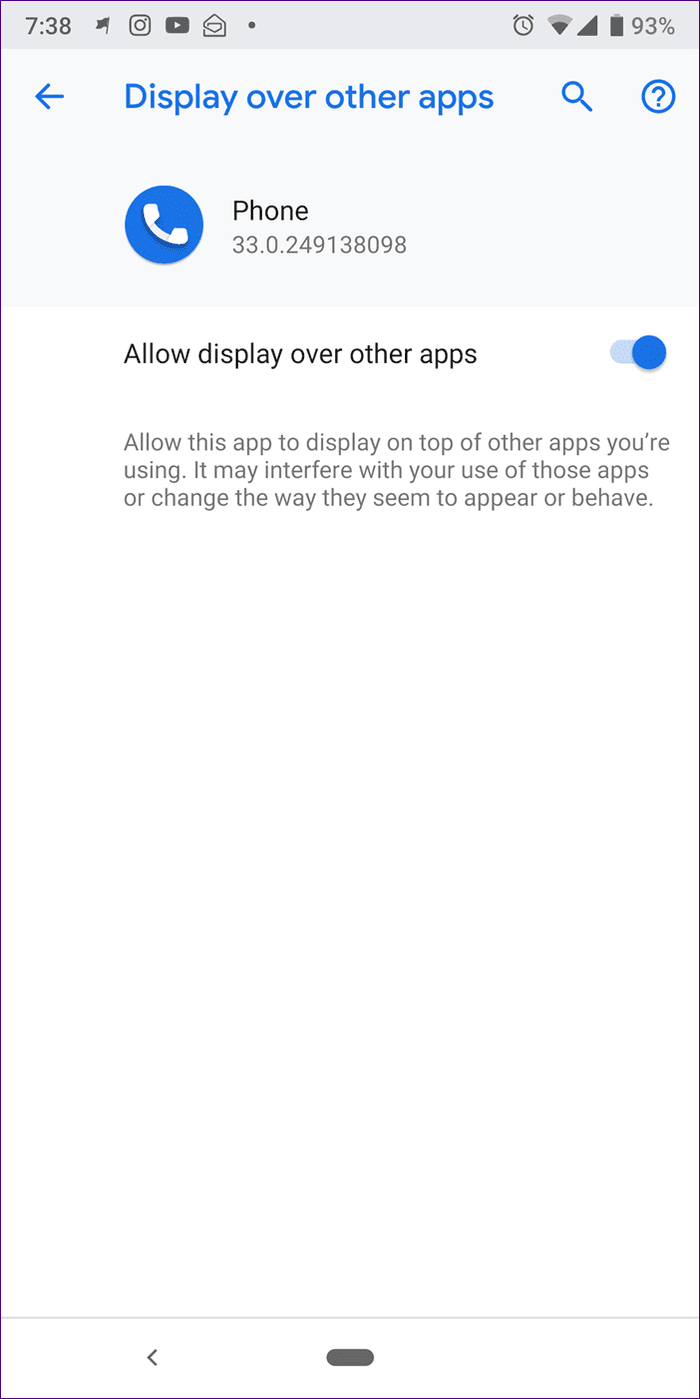
Lees ook: Wat betekent 'Geen nummerherkenning' op elke telefoon
We hopen dat dit artikel u helpt het probleem op te lossen waarbij inkomende oproepen niet op het scherm van uw telefoon verschijnen. Als geen van de bovenstaande methoden werkt, kunt u proberen uw Android-apparaat opnieuw in te stellen .
Als u nog vragen heeft, kunt u deze stellen in het opmerkingengedeelte hieronder. Wij komen snel bij u terug met een oplossing!
Facebook-verhalen kunnen erg leuk zijn om te maken. Hier is hoe je een verhaal kunt maken op je Android-apparaat en computer.
Leer hoe je vervelende automatisch afspelende video
Los een probleem op waarbij de Samsung Galaxy Tab A vastzit op een zwart scherm en niet inschakelt.
Lees nu hoe u muziek en video
Wil je e-mailaccounts toevoegen of verwijderen op je Fire-tablet? Onze uitgebreide gids leidt je stap voor stap door het proces, waardoor je e-mailaccounts snel en eenvoudig kunt beheren op je favoriete apparaat. Mis deze must-read tutorial niet!
Een tutorial die twee oplossingen toont om apps permanent te voorkomen dat ze opstarten op je Android-apparaat.
Deze tutorial laat zien hoe je een tekstbericht van een Android-apparaat kunt doorsturen met behulp van de Google Berichten-app.
Heeft u een Amazon Fire en wilt u Google Chrome erop installeren? Leer hoe u Google Chrome kunt installeren via APK-bestand op Kindle-apparaten.
Hoe je spellingscontrole instellingen kunt in- of uitschakelen in het Android-besturingssysteem.
Vraag je je af of je die oplader van een ander apparaat kunt gebruiken met je telefoon of tablet? Deze informatieve post geeft je enkele antwoorden.







